En matière de cartographie assistée par ordinateur, la conception de cartes présentant un affichage de grande qualité, tout en conservant de bonnes performances, constitue un objectif clé. Vous pouvez améliorer la performance d'affichage à l'aide des couches de fond de carte.
Une couche de fond de carte est un type de couche qui fournit la structure à partir de laquelle vous affichez vos informations opérationnelles dynamiques. Les performances du système permettent un affichage très rapide du fond de carte. Comme les couches de fond de carte sont relativement statiques et ne changent pas souvent, leur affichage est calculé une seule fois et réutilisé fréquemment. La première fois vous visitez une zone à une échelle de carte particulière, l'affichage de la couche de fond de carte est calculé. L'affichage calculé est réutilisé à chaque consultation de la zone à la même échelle de carte.
Caractéristiques des fonds de carte SIG
Dans de nombreuses applications ArcMap, les utilisateurs disposent de fonds de carte sur lequel sont affichées et utilisées des informations opérationnelles, des observations et des informations dérivées de modèles analytiques. Par exemple :
- L'ortho-imagerie est souvent utilisée comme base générale sur laquelle les informations opérationnelles sont superposées.
- Dans les applications de type utilitaires, une base géographique de limites de parcelle, de bâtiments et d'autres entités créées sont souvent utilisés en tant que fond de carte.
- De nombreuses cartes de ville utilisent le réseau de transport comme fond de carte sur lequel les couches, telles que les incidents et événements, sont affichées.
Un fond de carte est utilisé comme référence de localisation. Il fournit une structure sur laquelle les utilisateurs superposent ou appliquent leurs couches opérationnelles, effectuent des tâches et affichent des informations géographiques. Le fond de carte sert de base pour toutes les opérations et tous les mappages ultérieurs. Il fournit le contexte et la structure nécessaires pour exploiter des informations de manière géographique.
Un grand nombre de cartes peuvent comprendre plusieurs couches de fond de carte. Par exemple, vous pouvez utiliser un fond de carte pour un MNT sur lequel vous superposez vos informations opérationnelles clés. Puis sur celles-ci, vous pouvez ajouter une couche de référence d'informations, qui est également une couche de fond de carte. Par exemple, cette carte géologique a deux couches de fond de carte : le MNT constitue la couche de fond de carte inférieure et la couche de fond de carte transport, hydrologique et noms de lieu, une seconde couche superposée aux entités géologiques : 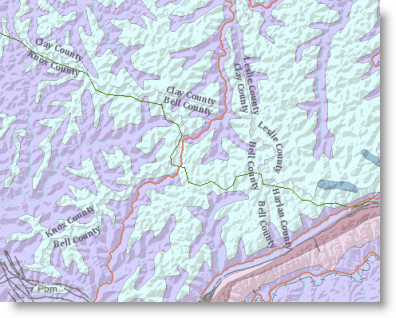
Les fonds de carte ont tendance à être relativement statiques et, dans une configuration classique, ils ne sont pas mis à jour fréquemment.
De plus, les fonds de carte sont souvent conçus pour être utilisé à plusieurs échelles de carte. Le fond de carte représente le contenu approprié à chaque plage d'échelles de carte.
Les utilisateurs de SIG peuvent adopter plusieurs stratégies pour créer et déployer des fonds de carte pour leurs applications SIG, notamment :
- l'utilisation de couches de fond de carte dans ArcMap, sujet de cette rubrique,
- l'ajout de couches de fond de carte basées sur des services à l'aide de la commande Ajouter un fond de carte du menu Ajouter des données,
- l'ajout de services de carte mis en cache distribués via ArcGIS Server, ArcGIS.com ou Bing Maps.
Création d'une couche de fond de carte
En premier lieu, vous devez concevoir les couches de fond de carte. Identifiez les couches relativement statiques de l'affichage cartographique. Pensez également à utiliser l'affichage dépendant de l'échelle. Cela nécessite une conception de carte qui tienne compte du mode de représentation de la carte à chaque échelle.
- Une fois la conception de la carte déterminée, créez chaque couche dans ArcMap selon la procédure standard.
- Ajoutez une nouvelle couche de fond de carte à la carte. Dans la table des matières, cliquez avec le bouton droit sur le nom du bloc de données, puis sélectionnez Nouvelle couche de fond de carte.
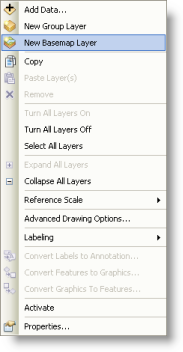
Une nouvelle couche de fond de carte est ajoutée dans la table des matières. La couche de fond de carte se comporte comme un groupe de couches en cela que vous pouvez y faire glisser des contenus.
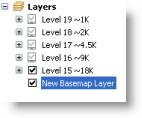
- Sélectionnez les couches qui constitueront le fond de carte et déplacez-les dans la couche de fond de carte.
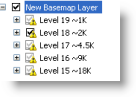
- Renommez la nouvelle couche de fond de carte.
Une fois ces étapes terminées, une logique d'affichage cartographique optimisée affiche les couches de fond de carte, à chaque fois que vous visualisez la carte. D'autres couches sont affichées dynamiquement pour accéder aux mises à jour les plus récentes de leurs sources de données.
Analyse des performances d'affichage d'une couche de fond de carte
Il peut arriver que les couches que vous avez ajoutées à la couche de fond de carte contiennent des icônes d'avertissement ou d'erreur. Les icônes d'erreur indiquent que le contenu peut être incompatible avec une couche de fond de carte. Les icônes d'avertissement signalent que des problèmes de performance ou des différences d'affichage peuvent survenir quand vous utilisez ces couches dans une couche de fond de carte. Les couches de fond de carte utilisent un moteur d'affichage ultra-performant qui permet d'afficher les cartes très rapidement. Ce moteur peut afficher certaines couches de façons différentes.
En savoir plus sur les comportements d'affichage
Pour obtenir plus d'informations sur les différences d'affichage et autres problèmes, vous pouvez analyser la couche de fond de carte et utiliser les messages de diagnostic pour améliorer la performance d'affichage.
Etapes
- Dans la table des matières, cliquez avec le bouton droit sur la couche de fond de carte, puis sélectionnez Analyser la couche du fond de carte.
Une analyse des performances des couches contenues dans la couche de fond de carte est lancée et un rapport diagnostique relatif aux éventuels problèmes de performance d'affichage est généré.
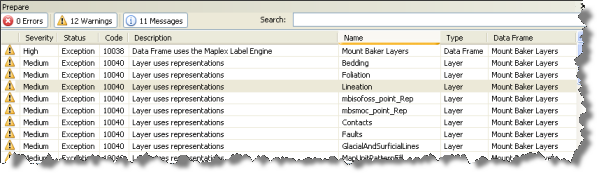
- Le rapport d'erreur identifie les problèmes de performance d'affichage potentiels et fournit des recommandations pour les corriger. La logique d'analyse est similaire à celle utilisée pour l'analyse et la publication des services de carte.
Navigation cartographique
Vous pouvez effectuer des déplacements continus et des zooms sur des cartes qui contiennent des couches de fond de carte et des couches raster accélérées à l'aide des mouvements de souris spéciaux suivants :
Etapes
- Placez le pointeur n'importe où dans le bloc de données.
- Maintenez la molette enfoncée. Initialement, votre pointeur apparaît sous la forme d'une icône de déplacement active, une main fermée.
 .
. - Après quelques secondes, le pointeur se transforme en pointeur de déplacement continu
 .
. - Continuez à maintenir la molette centrale enfoncée et déplacez la carte en la faisant glisser dans la direction voulue. La carte se déplace de manière continue dans cette direction. Pendant le déplacement, le pointeur se transforme en une flèche qui pointe dans la direction de déplacement
 .
. - Appuyez sur la touche CTRL pour accélérer le déplacement de la carte et sur la touche MAJ pour ralentir.
Les couches de fond de carte se déplacent de manière continue et relativement souple pendant que vous déplacez la carte. Le reste des couches est rafraîchi une fois que vous relâchez la molette de la souris.
Utilisation de l'accélération matérielle
Les couches de fond de carte et les couches raster accélérées, utilisées conjointement avec l'accélération matérielle, permettent d'atteindre des performances très élevées et d'obtenir ainsi un affichage continu, sans à-coups, alors que vous vous déplacez et zoomez sur la carte. L'activation de l'accélération matérielle dans votre session ArcMap utilise la puissance de traitement de votre carte graphique pour améliorer encore la performance. L'accélération matérielle n'a aucun d'effet sur l'affichage de la carte si vous n'utilisez pas des couches de fond de carte ou des couches raster accélérées. Vous pouvez activer ou désactiver l'accélération matérielle dans la boîte de dialogue Options ArcMap.
Etapes
- Cliquez sur Personnaliser > Options ArcMap pour ouvrir la boîte de dialogue Options ArcMap.
- Cliquez sur l'onglet Mode données et cochez la case Activer l'accélération matérielle pour les couches prises en charge.
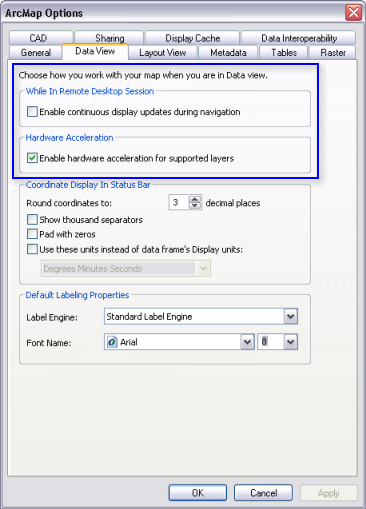
- Utilisez les mêmes outils pour les opérations de déplacement et de zoom interactives. Les couches de fond de carte et les couches raster accélérées devraient désormais réagir rapidement et sans à-coups.
Estompage d'une couche de fond de carte
Les couches de fond de carte fonctionnent, à bien des égards, comme les groupes de couches, mais disposent d'une fonctionnalité supplémentaire conçue pour vous aider à visualiser les données opérationnelles situées sur les couches de fond de carte. appelée l'estompage. Essentiellement, l'estompage est une façon d'atténuer l'apparence de la couche de fond de carte, afin que les couches supérieures apparaissent plus clairement.
Pour estomper une couche de fond de carte, cliquez sur la commande Ajuster le niveau de dimension dans la barre d'outils Effets et manipulez le curseur Niveau de dimension de la même façon que pour tout autre effet. En augmentant le niveau d'estompage de la couche de fond de carte, les couleurs s'atténuent et la couche devient partiellement transparente, faisant ainsi ressortir les couches opérationnelles. L'estompage peut être utile pour visualiser ou modifier les cartes, surtout si les couches de fond de carte contiennent des images orthographiques en couleur ou d'autres contenus très colorés susceptibles de masquer le détail des couches supérieures.
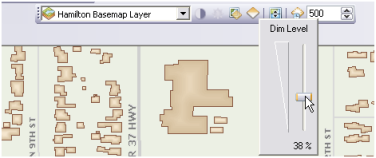
Mise à jour d'une couche de fond de carte
Certaines propriétés de la couche ne peuvent pas être modifiées quand elles font partie d'une couche de fond de carte. Seules les propriétés présentes dans les onglets Général et Cache (si applicable) sont disponibles. Les opérations de mise à jour des données ne sont pas disponibles pour le contenu de la couche du fond de carte qui est utilisée. Si vous devez faire des modifications de données ou des mises à jour de couche, faites glisser la couche hors du fond de carte pour la modifier. Replacez ensuite la couche mise à jour dans la couche de fond de carte.